মোবাইলে হোক কিংবা পিসিতে, একটা কথা সবাই মানবেন যে ব্রাউজারের কথা আসলে সবার আগে গুগল ক্রোমের নাম আসবেই। ক্রোমের বিরুদ্ধে যতই হেভি র্যাম ইউজেসের কথা আসুক না কেন ফিচার এবং ব্রাউজিংয়ের মজার মধ্যে ক্রোম সবার থেকে এগিয়ে রয়েছে।
তবে যেকোনো ব্রাউজার দিয়েই ওয়েব ব্রাউজিং করেন না কেন, একটু সর্তক না থাকলেই আপনি পপ-আপ বিজ্ঞাপন, ব্যানার, ওভারলে ইত্যাদির ভিড়ে বিরক্ত হতে বাধ্য! বিভিন্ন ধরণের এডঅন ব্যবহার করে বিজ্ঞাপনের হাত থেকে বেঁচে থাকলেও ভুল করে যদি কোনো ওয়েব সার্ভিসে Allow করে দেন তাহলে দিনভর যখন তখন নোটিফিকেশনের জ্বালায় ভুগতে হবে আপনাকে।
তবে আপনি চাইলে সহজেই ক্রোমের সেটিংস থেকে এবং কিছূ এক্সটেনশন ব্যবহার করে ক্রোম থেকে সকল বিরক্তিকর নোটিফিকেশন কে মুছে দিতে পারবেন।
১) পপ আপ নোটিফিকেশন
প্রথমে আমরা ক্রোমের পপ আপ নোটিফিকেশনগুলোর ব্যাপারে ব্যবস্থা নিবো। পপ আপ নোটিফিকেশন হচ্ছে সবথেকে বিরক্তিকর জিনিস। এটা ক্রোম চলমান না থাকা অবস্থাতেও আপনার স্ক্রিণের নিচের ডান দিকে ছোট্ট করে নোটিফিকেশন পপ আপ হিসেবে দেখাবে। যেমন ফেসবুকে কেউ মেসেঞ্জারে আপনাকে নক করলে নিচে নোটিফিকেন যেভাবে পপ আপ হয়ে উঠে সেরকম অনান্য নোটিফিকেশনগুলোও এভাবে আপনার দরকারি কাজের সময়ে ভেসে উঠবে। বিশেষ করে ফুল স্ক্রিণ অ্যাপ যেমন গেমিং কিংবা মুভি দেখার সময় এই পপ আপ নোটিফিকেশনগুলো চরম বিরক্তিকর।
১) প্রথমে ক্রোম ব্রাউজারটি চালু করুন।

২) এবার হ্যামবার্গার আইকনে ক্লিক করে সেটিংস অপশনে ক্লিক করুন।

৩) রাইট হ্যান্ড সাইড মেন্যু থেকে Privacy and Security অপশনটিতে ক্লিক করুন।
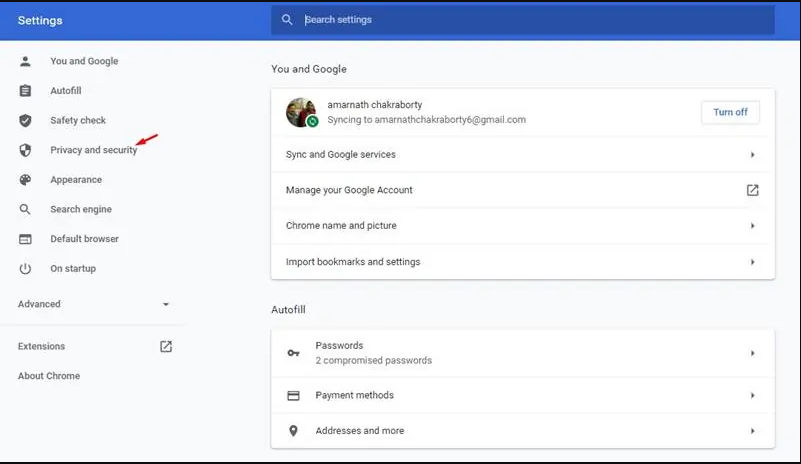
৪) এবার সাইট সেটিংস অপশনে ক্লিক করুন।

৫) সাইট সেটিংস থেকে নোটিফিকেশনে চলে আসুন।

৬) এবারে এখানে এসে আপনি অতীতে যতগুলো সাইটকে নোটিফিকেশনে Allow কিংবা Block করে রেখেছেন সেগুলোর সবইকে দেখতে পারেন।
এবার এখানে আপনি Sites can ask to sent notifications এটাকে ডিজেবল করে দিলে কোনো প্রকার নোটিফিকেশনই আপনি আর পাবেন না। এছাড়াও গেমিংয়ের টাইমে ডিস্টার্ব না হতে চাইলে Use quieter messaging অপশনটি এনেবল করে দিন।

নোট: তবে একেবারে নোটিফিকেশন বন্ধ করে দেওয়ার চাইতে Allowed লিস্ট থেকে যেগুলো সাইটের নোটিফিকেশন চান না শুধুমাত্র সেগুলোকে ব্যান করে দিতে পারেন।
২) Ads ব্লক!
এবার আসবো এড ব্লক নিয়ে। এডস হচ্ছে আপনি যখন কোনো সাইট ব্রাউজিং করতে যান আর ঠিক তখন বিভিন্ন ধরণের পপআপ এবং ব্যানার এডস চলে আসবে। আপনাকে ক্রোমের এড ব্লক জাতীয় এক্সটেশন ব্যবহার করতে হবে এই জাতীয় বিজ্ঞাপন থেকে বাঁচতে চাইলে। যেমন আপনি AdBlock Plus কিংবা AdGuard AdBlocker ব্যবহার করতে পারেন।
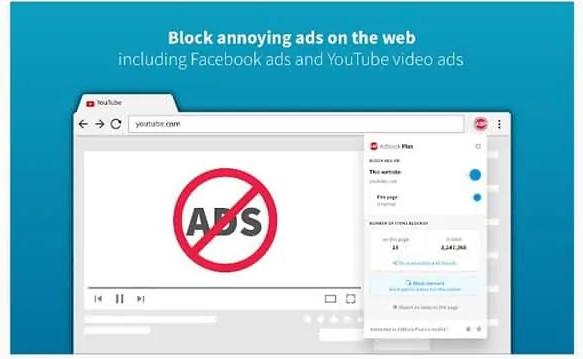
খ) বিল্ট ইন এডব্লকার
এছাড়াও আপনি প্রথমে ক্রোমের নিজস্ব এডব্লকার ব্যবহার করে ট্রাই করে দেখতে পারেন। তবে এতে অসুবিধা হচ্ছে one by one প্রতিটি সাইটে গিয়ে তারপর এডব্লক ম্যানুয়াল ভাবে সেট করে দিতে হবে।
১) প্রথমে ক্রোমের ভেতরে প্রবেশ করে যে ওয়েব সাইটে এডব্লক করতে চান সেটায় ব্রাউজ করুন।
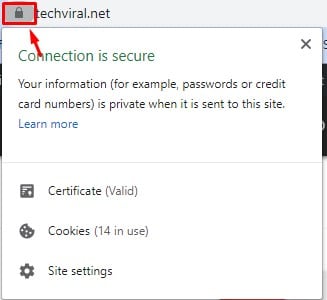
২) এবার এড্রেস বারের সবুজ তালা আইকনে ক্লিক করুন। এবং সেখান থেকে Site Settings অপশনে ক্লিক করতে হবে।
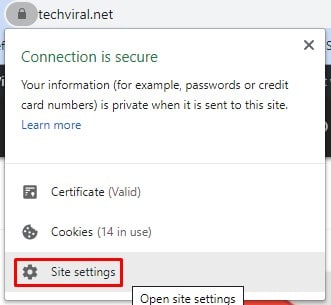
৩) এটা আপনাকে সাইট সেটিংস পেজে নিয়ে আসবে। এখান থেকে নিচের দিকে স্ক্রল ডাউন করে Ads অপশনটিকে খুবে বের করুন।
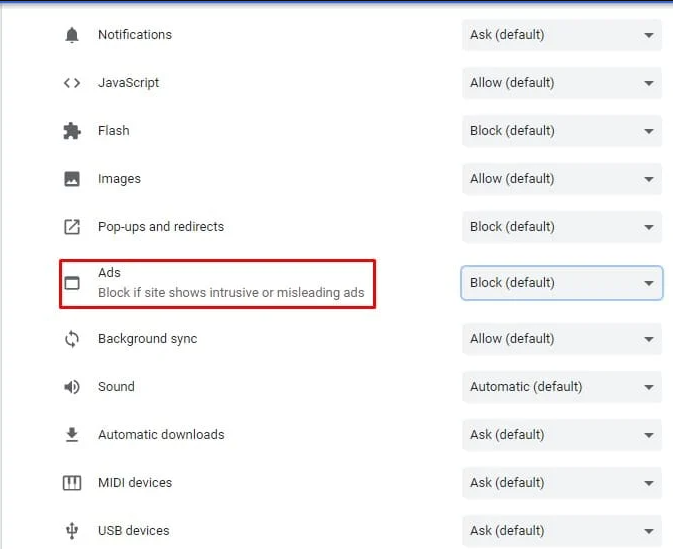
৫) এবার Ads কে Block করে দিন ব্যাস!
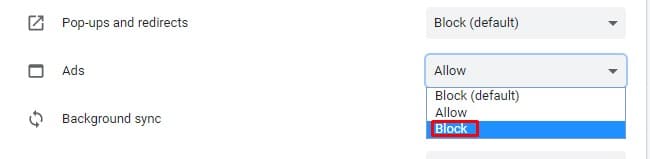
৩) Cookie নোটিফিকেশন ব্লক
২০১৮ সালের মাঝামাঝিতে European Union প্রতিটি ওয়েবসাইটকে তাদের cookies ইউজেসের কথা উন্মোচিত করেছে। এবার কুকিস নোটিফিকেশনকে আমরা ব্লক করে রাখবো। বিল্ট ইন ভাবে সাইট প্রথম বার ভিজিট করলেই কুকিসের নোটিফিকেশনের জন্য পারমিশন চাইবে। আপনাকে শুধুমাত্র Allow / Agree বাটনে ক্লিক করতে হবে। তবে আপনি প্রতিটি সাইটে একটা একটা করে ক্লিক করতে বিরক্তি লাগলে এর জন্য আলাদা এক্সটেনশন “I dont care about cookies” কে ব্যবহার করতে পারেন।

I dont care about cookies হচ্ছে একটি ক্রোম এক্সটেনশন যেটা আপনাকে প্রায় সব ধরণের ওয়েবসাইটের কুকিস নোটিফিকেশন থেকে বাঁচিয়ে রাখবে।
৪) মার্কেটিং Overlays ব্লক!
কোনো ডাউনলোড সাইট, যেমন টরেন্ট সাইট থেকে কোনো কিছু ব্রাউজিং করতে গেলে এই সব মার্কেটিং ব্যানার পপ আপ হয়ে পুরো স্ক্রিণ ভরে যায়। আপনি চাইলে একটি আলাদা এক্সটেনশন ব্যবহার করে এইসব ডিজিটাল মার্কেটিংয়েল প্যাড়া থেকে বেঁচে থাকতে পারবেন।

এ জন্য আপনাকে ক্রোমে Poper Blocker নামের একটি এক্সটেনশন ইন্সটল করতে হবে। ইন্সটল করার জন্য নামের উপর ক্লিক করলেই হবে।